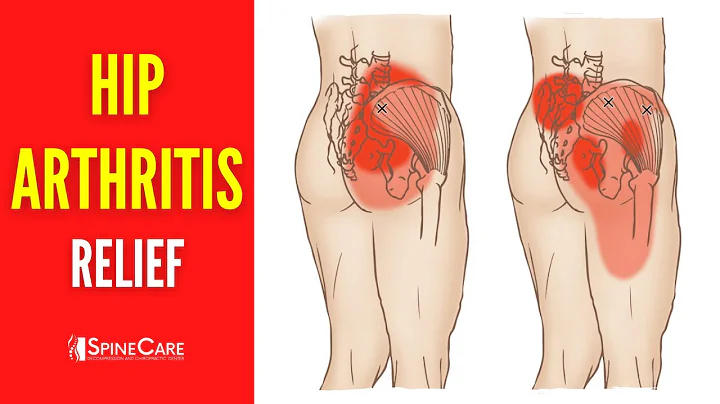Guía Reaper para principiantes: graba guitarra y voz
Tabla de contenidos:
- Introducción al software de grabación y edición musical
- ¿Qué es Reaper y por qué es ideal para principiantes?
- Descargando e instalando Reaper
- Configuración de audio en Reaper
- Creando pistas de audio para la guitarra y la voz
- Configuración de las entradas de audio
- Grabando la guitarra en Reaper
- Grabando la voz en Reaper
- Agregando efectos a las pistas de audio
- Conclusión
🎸 Grabación y edición de guitarra y voz usando Reaper: una guía para principiantes
¡Hola a todos! Soy [Nombre del escritor], y en este artículo les mostraré cómo grabar y editar su propia música utilizando Reaper, un software de grabación y edición de audio. Si siempre has querido crear tus propias canciones, ya sea tocando la guitarra, cantando u otro instrumento, Reaper es una herramienta ideal para comenzar en el mundo de la producción musical.
1. Introducción al software de grabación y edición musical
Antes de sumergirnos en los detalles de Reaper, es importante comprender qué es un software de grabación y edición musical. Básicamente, es una aplicación que te permite grabar y manipular pistas de audio para crear música. Como principiante, es crucial elegir un software intuitivo y fácil de usar, y eso es exactamente lo que ofrece Reaper.
2. ¿Qué es Reaper y por qué es ideal para principiantes?
Reaper es un DAW, o estación de trabajo de audio digital, similar a Pro Tools y Cubase. La ventaja de Reaper es que ofrece un período de evaluación gratuito, lo que lo convierte en una opción perfecta para principiantes. Puedes descargarlo desde reaper.fm e instalarlo en tu computadora, ya sea Windows o Mac. Aunque eventualmente debes adquirir una licencia, puedes utilizar todas las características de Reaper de forma gratuita mientras estés evaluándolo.
3. Descargando e instalando Reaper
Para empezar, dirígete al sitio web de Reaper en reaper.fm y descarga la versión adecuada para tu sistema operativo. Una vez que hayas completado la descarga, instala el software en tu computadora siguiendo las instrucciones proporcionadas.
4. Configuración de audio en Reaper
Antes de comenzar a grabar, es esencial configurar Reaper para que reconozca las fuentes de audio y los dispositivos de salida. Para ello, ve a la sección de opciones y preferencias de Reaper y selecciona el dispositivo de audio que utilizarás, ya sea una interfaz de audio externa como el Focusrite Scarlett 2i2 o la tarjeta de sonido de tu computadora. Asegúrate de que tanto la entrada como la salida estén correctamente configuradas para poder grabar desde tu micrófono y escuchar el audio a través de tus auriculares.
5. Creando pistas de audio para la guitarra y la voz
Una vez que hayas configurado correctamente el audio, es hora de crear las pistas de audio en Reaper. Haz doble clic en el espacio en el lado izquierdo de la interfaz de Reaper para crear las pistas necesarias. En nuestro caso, necesitaremos dos pistas: una para la voz y otra para la guitarra. Esto nos permitirá grabar y editar cada una por separado.
6. Configuración de las entradas de audio
Si estás utilizando una interfaz de audio externa como el Focusrite Scarlett 2i2, deberás seleccionar las entradas correspondientes para cada pista. Por ejemplo, si has conectado el micrófono a la entrada 1 de la interfaz, asegúrate de que la pista de voz esté configurada para recibir el audio de la entrada 1. Del mismo modo, si has conectado la guitarra a la entrada 2, configura la pista de guitarra para recibir el audio de la entrada 2.
7. Grabando la guitarra en Reaper
Una vez que hayas configurado las pistas de audio y las entradas correctamente, puedes comenzar a grabar la guitarra en Reaper. Asegúrate de presionar el botón de armado de grabación en la pista de guitarra y luego presiona el botón de grabación para comenzar la grabación. Toca la guitarra según tus necesidades y graba la toma que te parezca mejor. No te preocupes si cometes errores, siempre puedes realizar más tomas y editarlas posteriormente.
8. Grabando la voz en Reaper
Después de grabar la guitarra, es hora de grabar la voz. Al igual que con la guitarra, presiona el botón de armado de grabación en la pista de voz y luego presiona el botón de grabación para iniciar la grabación. Puedes cantar sobre la pista de guitarra para darle vida a tu canción. Recuerda ajustar el volumen adecuadamente para evitar distorsiones.
9. Agregando efectos a las pistas de audio
Una vez que hayas grabado la guitarra y la voz, puedes comenzar a agregar efectos a las pistas de audio para mejorar la calidad de sonido. Reaper viene con una variedad de plugins y efectos incorporados que puedes utilizar de forma gratuita. Puedes experimentar con ecualizadores, compresores, reverberaciones y otros efectos para darle a tu música el sonido deseado. Si quieres ampliar tus opciones, puedes buscar plugins adicionales, como GTR Solo de waves.com, que simula el sonido de un amplificador de guitarra.
10. Conclusión
En resumen, Reaper es una excelente opción para aquellos que desean grabar y editar su propia música. Es fácil de usar, especialmente para principiantes, y ofrece una amplia gama de características y efectos para mejorar la calidad de sonido. Con una configuración adecuada y algo de práctica, puedes lograr grabaciones profesionales desde la comodidad de tu hogar. No dudes en probar Reaper y comenzar tu viaje musical.
¡Espero que este artículo te haya sido útil! Si tienes alguna pregunta o si te gustaría ver más tutoriales o consejos sobre producción musical, no dudes en dejar un comentario o ponerte en contacto conmigo a través de los enlaces proporcionados. ¡Nos vemos pronto!
 WHY YOU SHOULD CHOOSE Proseoai
WHY YOU SHOULD CHOOSE Proseoai